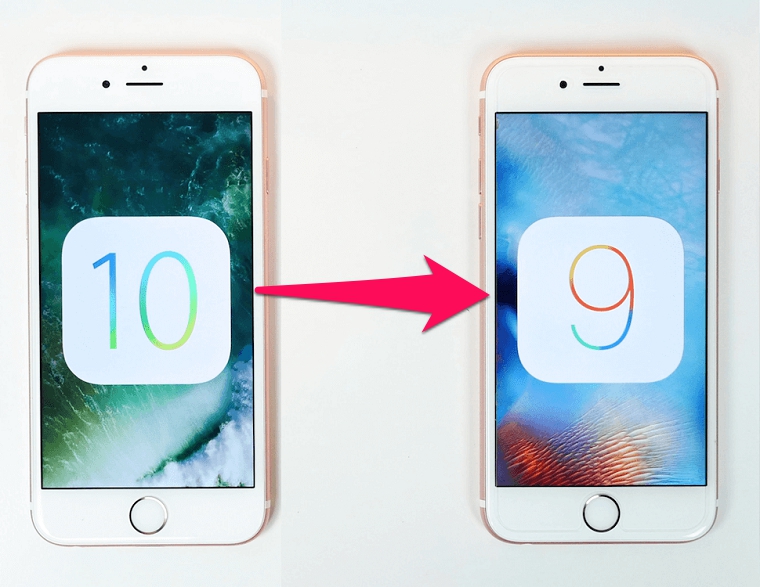Bạn đang đọc bài viết Hướng dẫn hạ cấp iOS 10 xuống iOS 9 cho iPhone và iPad tại thtrangdai.edu.vn. Bạn có thể truy cập nhanh những thông tin cần thiết trong mục lục bài viết dưới đây.
Sau khi nâng cấp lên iOS 10, một số iPhone, iPad gặp tình trạng hoạt động chậm và lag. Bài viết này hướng dẫn các bạn cách hạ cấp xuống iOS 9 một cách chi tiết và dễ dàng nhất.
Một số lưu ý khi hạ cấp xuống iOS 9
-Yêu cầu sử dụng máy tính để thực hiện hạ cấp.
-Sau khi hạ cấp xuống iOS 9, tất cả tin nhắn và nhật ký cuộc gọi sẽ bị xóa. Mọi dữ liệu còn lại vẫn còn nguyên.
-Nếu bạn đã sử dụng iTunes để tạo bản sao lưu trước khi nâng cấp lên iOS 10, bạn có thể khôi phục nó sau khi làm theo các bước trong bài viết này. Sao lưu dựa trên iOS 10 sẽ không hoạt động trên iOS 9.
Các bước chuẩn bị trước khi thực hiện
Trước hết, bạn cần xác định số kiểu máy của thiết bị. Số kiểu máy sẽ cho biết chính xác kiểu máy và biến thể.
Số kiểu máy bạn có thể tìm thấy ở mặt sau của iPhone, iPad hoặc iPod Touch như hiển thị bên dưới. Luôn bắt đầu bằng chữ cái “A”.

Sử dụng trình duyệt trên máy tính của bạn để truy cập trang sau: https://ipsw.me/device-finder
Đầu tiên chọn iPhone, iPad hoặc iPod Touch.

Kéo xuống, nhập Model Number của thiết bị vào ô nhập như hình bên dưới và nhấn Find my device.
Trang web này sẽ xác định chính xác loại thiết bị bạn đang sử dụng, tiếp tục chọn Duyệt tất cả các bản phát hành iOS.

Tất cả các phiên bản chương trình cơ sở (hệ điều hành) của thiết bị bao gồm cả bản nâng cấp và hạ cấp sẽ được liệt kê. Hãy chú ý đến cột Trạng thái đăng nhập của Apple, chỉ những phiên bản được đánh dấu màu xanh lá cây mới có thể sử dụng được.
Ở đây mình sẽ tải phiên bản iOS 9.3.5. Các tập tin tải xuống thường nằm trong thư mục tải xuống của máy tính.

Bắt đầu hạ cấp iOS 10 xuống iOS 9 bằng iTunes
Sau khi tải xuống tệp chương trình cơ sở iOS 9, bây giờ bạn có thể hạ cấp iPhone, iPad hoặc iod Touch bằng tiện ích iTunes trên máy tính.
Nếu không có iTunes, bạn có thể tải và cài đặt tại đây:
https://support.apple.com/downloads/itunes
Mở iTunes trên máy tính của bạn và kết nối cáp với iPhone, iPad hoặc iPod Touch. Một thông báo xác nhận quyền truy cập đáng tin cậy sẽ xuất hiện trên màn hình điện thoại, chọn tin cậy để tiếp tục quá trình
Đợi vài giây để iTunes nhận diện thiết bị và hiển thị như hình bên dưới.

Tại đây bạn có thể tạo bản sao lưu dữ liệu của mình để có thể khôi phục dữ liệu đó trong trường hợp cần thiết. Tuy nhiên, như đã lưu ý ở trên, bản sao lưu iOS 10 chỉ dành cho iOS 10.
Sau khi sao lưu xong, giữ phím Shift trên bàn phím và nhấp vào nút Kiểm tra cập nhật.
Tìm tập tin firmware đã tải xuống ở trên.


Cuối cùng nhấn nút Cập nhật để bắt đầu thực hiện.
Sau khi quá trình hạ cấp hoàn tất, iPhone, iPad hoặc iPod Touch của bạn sẽ tự động khởi động lại và bạn có thể sử dụng mà không cần phải thực hiện bất kỳ thao tác nào khác.

Hy vọng hướng dẫn trên đầy đủ và chi tiết để bạn có thể hạ cấp iPhone, iPad hoặc iPod Touch xuống iOS 9 thành công. Nếu có thắc mắc gì trong quá trình thực hiện, bạn có thể hỏi bên dưới, thtrangdai.edu.vn sẽ hỗ trợ bạn.
Siêu thị thtrangdai.edu.vn.
Cảm ơn bạn đã đọc bài viết Hướng dẫn hạ cấp iOS 10 xuống iOS 9 cho iPhone và iPad tại thtrangdai.edu.vn. Các bạn có thể bình luận, xem thêm các bài viết liên quan bên dưới và hy vọng nó sẽ giúp ích cho bạn. Thông tin thú vị.
Nhớ để nguồn: Hướng dẫn hạ cấp iOS 10 xuống iOS 9 cho iPhone, iPad tại thtrangdai.edu.vn
Chuyên mục: Blog